Como imprimir em uma impressora de um laptop?

Poucas pessoas hoje não sabem o que é uma impressora e não têm ideia de como usá-la. Na era da tecnologia moderna, esse tipo de equipamento pode ser encontrado em qualquer escritório e na maioria das residências.
A impressora é usada por qualquer pessoa que tenha um computador ou laptop pessoal.
Apesar do uso generalizado de tais dispositivos, as pessoas nem sempre entendem como imprimir corretamente textos, imagens ou páginas inteiras da Internet em uma impressora. Vale a pena considerar essa questão com mais detalhes.
Como faço para configurar minha impressora para imprimir?
Independentemente do modelo da impressora e das funções que possui, o princípio de conectar o dispositivo a um laptop será o mesmo para todos.
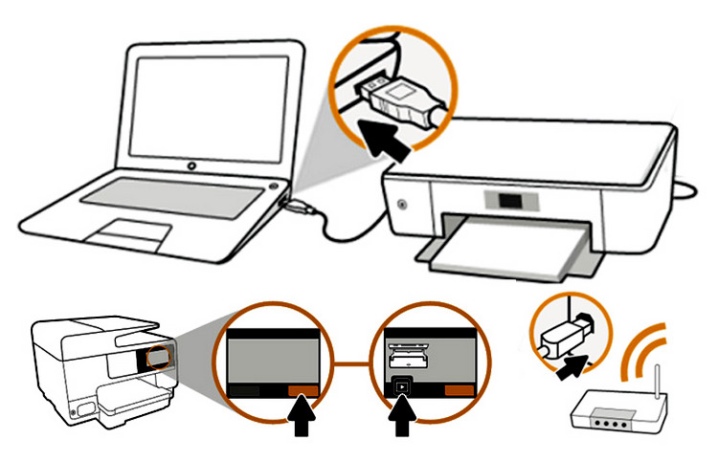
Isso requer as seguintes etapas.
- Ligue o laptop.
- Conecte os fios que vêm da impressora aos conectores apropriados. É importante que o dispositivo de impressão esteja desligado. Caso contrário, não será possível garantir o seu correto funcionamento.
- Conecte o cabo de alimentação à impressora.
- Ligue o aparelho pressionando o botão.
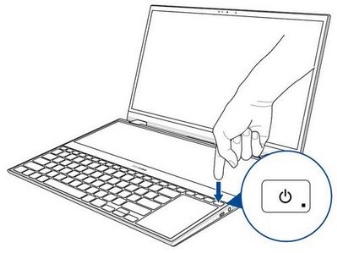

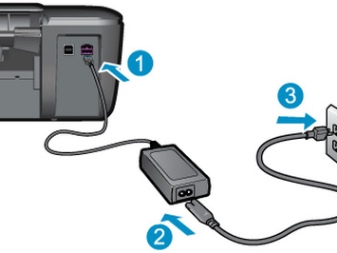

Quando ambos os dispositivos estiverem ligados, uma janela aparecerá no laptop com uma busca pelos drivers necessários. Na maioria das vezes, o Windows encontrará o software de que precisa, mas a melhor opção é instalar drivers específicos para o modelo da impressora instalada.
Esses drivers podem ser encontrados em um disco na caixa da embalagem que acompanha o kit do equipamento de impressão. A instalação do software é realizada da seguinte forma.
- Você precisará ligar a unidade primeiro. O "Assistente de instalação" deve ser iniciado imediatamente depois disso.
- Se não iniciar, deve ser chamado manualmente.... Para fazer isso, abra a pasta "Meu Computador" e encontre o nome da unidade. Você deve clicar nele e clicar no menu "Abrir" que aparece. Isso ajudará a iniciar o arquivo de inicialização onde a extensão necessária está localizada.
- O "Assistente de instalação" iniciado realizará o procedimento clássico de instalação de drivers, o que praticamente não requer a participação do proprietário do computador.
- Se o download falhar e o arquivo não puder ser totalmente instalado, isso significa conflito de motorista... Nesse caso, é recomendável verificar se outro software de impressora está instalado no laptop.
- Instalação bem sucedida irá demonstrar um ícone com um dispositivo conectado.

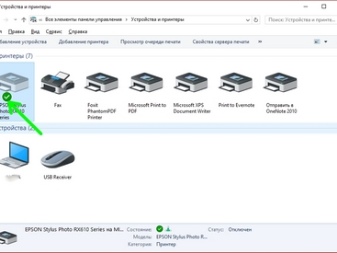
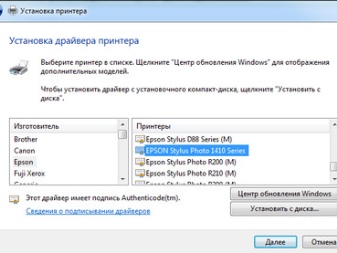
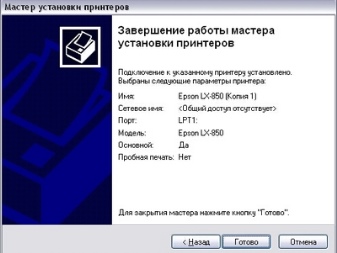
Para começar a imprimir, primeiro você precisa especificar os parâmetros necessários que podem ser definidos no programa com o documento. As propriedades da impressora oferecem vários recursos que podem melhorar a qualidade de impressão, tornar as imagens mais nítidas e muito mais.
Como faço para imprimir o texto?
O Microsoft Office inclui programas que fornecem uma função de impressão. Existem 3 maneiras de começar a imprimir seu documento.
- Pressione o botão "Arquivo" no menu principal.
- Clique no ícone da impressora. Ele está no topo da barra de ferramentas.
- Pressione a combinação de teclas Ctrl + P.
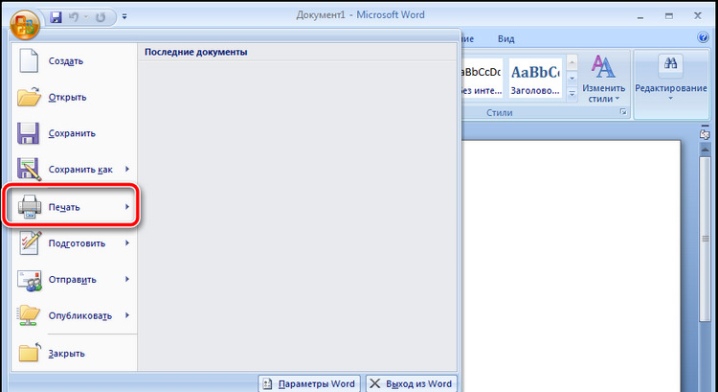
A última opção imprimirá imediatamente o arquivo, e as duas primeiras abrirão uma janela com as configurações, na qual você pode definir os parâmetros desejados. Por exemplo, você pode definir o número e a posição das páginas a serem impressas, alterar a posição do texto ou especificar o tamanho da folha. Uma visualização da impressão também está disponível na janela.
Cada opção tem seus prós e contras.O próprio usuário decide qual método de chamar a impressão do documento lhe parece mais conveniente.
Como faço para imprimir outros documentos?
Nem sempre é necessário imprimir apenas o texto. Portanto, a impressora oferece a capacidade de trabalhar com outros arquivos e extensões. Vale a pena considerar com mais detalhes cada caso.
Fotos e fotos
Muitas pessoas consideram a impressão de fotografias uma questão mais difícil, por isso não correm o risco de realizar esse procedimento por conta própria. No entanto, o processo de impressão é praticamente o mesmo que no caso de saída de documentos de texto para o dispositivo.

Quando este método de impressão é selecionado, apenas as configurações e o programa no qual o arquivo é processado antes da impressão serão alterados. Você pode exibir a imagem em papel comum e em papel fotográfico com um revestimento agradável.
Se a impressão de uma imagem de alta qualidade for necessária, a segunda opção deve ser preferida. O papel fotográfico tem tamanhos especiais, que lembram o formato A5.

O papel em si é:
- fosco;
- lustroso.
Nesse caso, a escolha depende do gosto do dono da imagem. Se desejar, se possível, você pode experimentar as duas opções e escolher a que mais gosta.
Quando as características da foto são ajustadas, você pode começar a imprimir. O procedimento é realizado usando o programa. Se estamos falando sobre o Windows, então um editor de imagens padrão é usado como um programa. Chamar o programa é o mesmo que imprimir um documento.
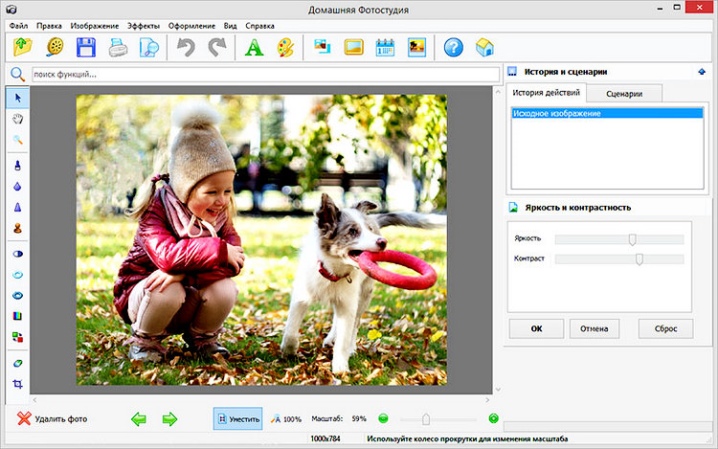
As configurações de impressão também são idênticas. Portanto, após os parâmetros necessários serem definidos, você pode enviar a imagem para impressão.
paginas web
Freqüentemente, é necessário imprimir uma página da web, mas não há desejo de criar um novo arquivo. Portanto, muitos estão se perguntando se existe uma maneira de imprimir páginas da Internet sem ter que copiar o texto e traduzi-lo em um documento.
Para responder a essa pergunta, você deve considerar os navegadores populares.
- Google Chrome... Fornece ao usuário a capacidade de transferir informações da tela do laptop para o papel. Para fazer isso, você precisa abrir um navegador, encontrar o documento desejado e abrir um menu - 3 pontos que podem ser encontrados no canto superior direito. Na lista que aparece, você precisa selecionar a opção de impressão, e o processo será iniciado. Se necessário, você também pode pressionar a combinação de teclas Ctrl + P e a impressora será iniciada instantaneamente.
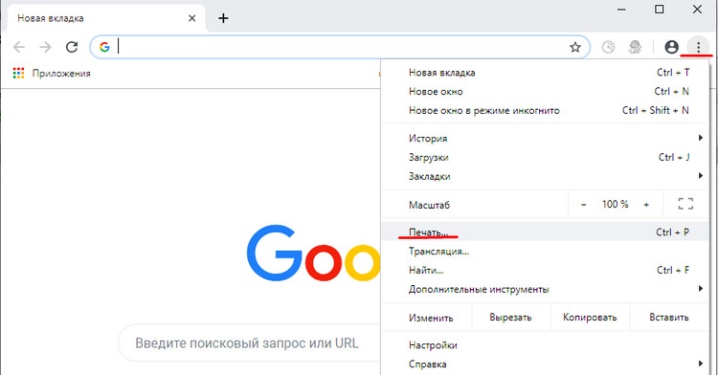
- Ópera. Também possibilita a impressão de páginas da web a partir de um laptop. Para exibir o documento, você precisa clicar na engrenagem, que abrirá as configurações do navegador principal. Caso contrário, está tudo claro, é necessário selecionar um lacre e confirmar o procedimento.
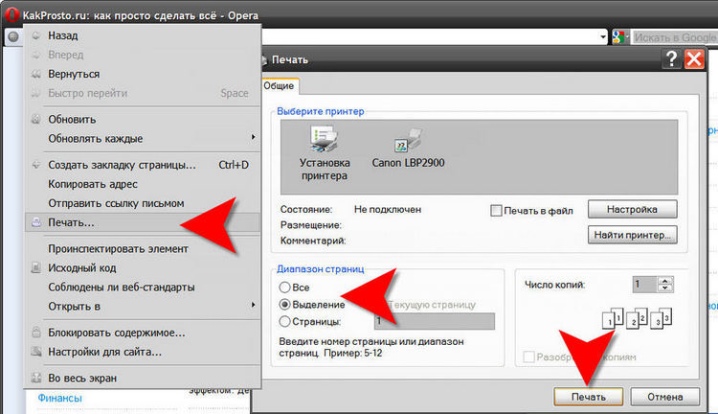
- Yandex... Um navegador de estrutura semelhante ao Google Chrome. Portanto, não é surpreendente que também tenha a função de imprimir uma página da web em uma impressora. A seqüência do procedimento é idêntica, portanto não será difícil imprimir o documento em papel.
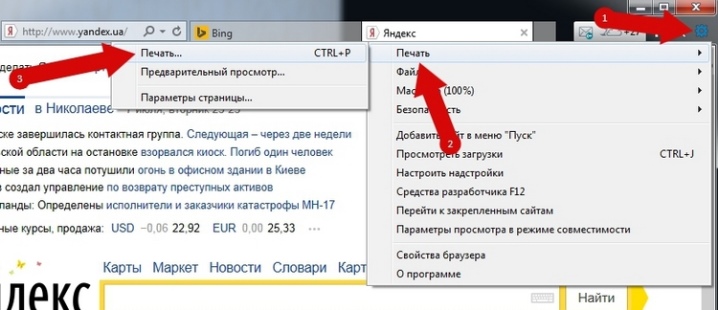
Deve-se notar que As atualizações mais recentes para os navegadores familiares Mozilla Firefox e Internet Explorer (ou agora Microsoft Edge) também incluem uma opção de impressão.
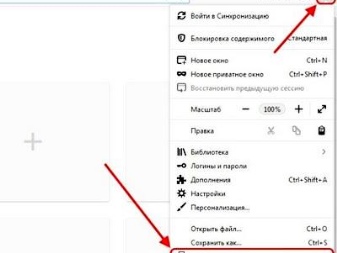
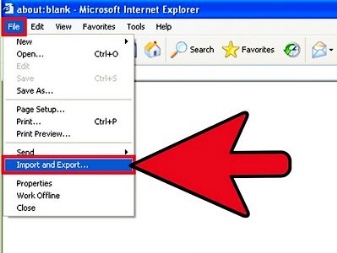
O processo é iniciado de acordo com as mesmas regras descritas acima. Portanto, lidar com a tarefa será rápido e fácil.
Impressão frente e verso
Alguns trabalhos requerem que o material seja impresso em ambos os lados do papel. Portanto, vale a pena aprender a realizar o procedimento. Tudo é muito simples. Anteriormente, já foi explicado como enviar texto para a impressora. Nesse caso, é necessário agir de acordo com as mesmas instruções passo a passo que foram fornecidas.

A única diferença é que antes de enviar o documento para a impressora, é necessário verificar o modo de impressão. Existem vários deles no sistema, um dos quais permite organizar a impressão frente e verso. Se você não cuidar desse momento, o documento será impresso normalmente, onde o texto ficará em um lado da folha.
Definidos os parâmetros necessários, será possível imprimir o texto existente sem problemas, atendendo aos desejos.É importante apenas virar a folha a tempo e inseri-la com o lado necessário para a aplicação da tinta.

Deve-se destacar que em alguns modelos, o processo de virar a folha é facilitado por fotos especiais. Caso contrário, coloque o final do texto impresso na bandeja de saída de papel para obter a operação correta do produto.
Recomendações
Existem várias diretrizes, com a ajuda do qual será possível tornar o procedimento de exibição de texto ou imagens em papel mais rápido e eficiente.
- O Word permite que você crie um documento de qualquer complexidade. Para não editar as configurações de impressão, você pode dar à página a aparência desejada imediatamente no programa.
- O tempo de impressão depende do modelo da impressora. Este parâmetro pode ser especificado nas características.
- A finalidade da impressora desempenha um papel importante. Os dispositivos domésticos e profissionais são diferentes uns dos outros, portanto, vale a pena decidir com antecedência quais equipamentos são necessários.
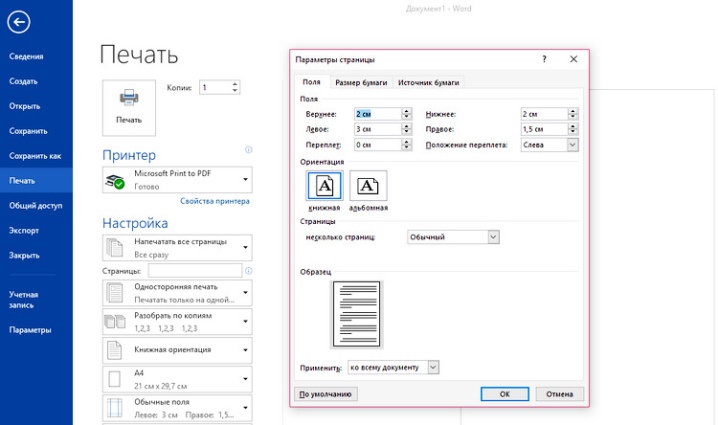
Levar esses requisitos em consideração o ajudará a selecionar o dispositivo certo e organizar impressões confiáveis de seus arquivos.
Como conectar e configurar a impressora, veja o vídeo abaixo.













O comentário foi enviado com sucesso.